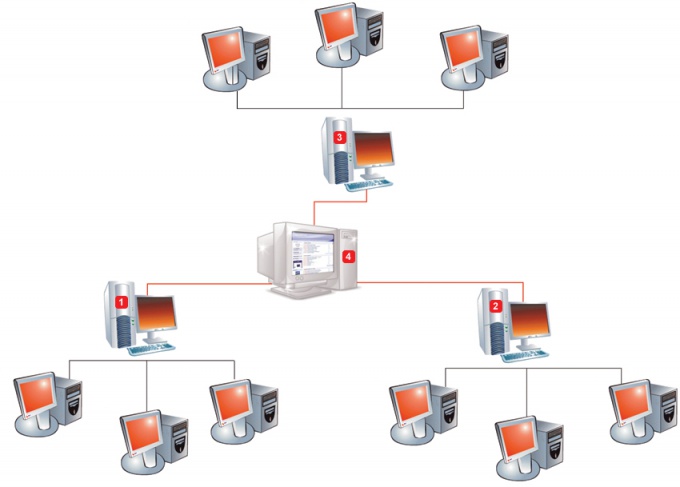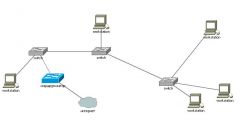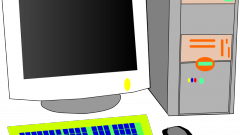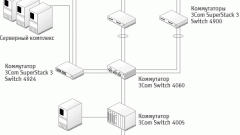Вам понадобится
- два Wi-Fi маршрутизатора
- сетевые кабели
Инструкция
1
Рассмотрим ситуацию, когда вам необходимо объединить две Wi-Fi сети в единое целое. Обычно к такому методу прибегают для обеспечения доступа в интернет со всего оборудования, подключенного к обеим точкам.
2
В идеале обе точки доступа должны быть построены с использованием аналогичных Wi-Fi маршрутизаторов, но если это условие не выполняется, то вероятность объединения сетей снижается незначительно.
3
Выберите один из маршрутизаторов, желательно чтобы он был более мощным, и подключите к нему кабель соединения с интернетом. Делать это необходимо, используя порт Internet.
4
В случае, если соединение с сетью интернет еще не было настроено, то выполните эту настройку. Подключите к маршрутизатору компьютер или ноутбук через порт LAN. Откройте меню настроек устройства. Для этого введите в адресной строке браузера его IP-адрес.
5
Зайдите в меню настройки сети (Internet Connection Setup). Заполните все необходимые поля. Как это сделать, уточните у вашего провайдера. Обязательно включите функцию DHCP.
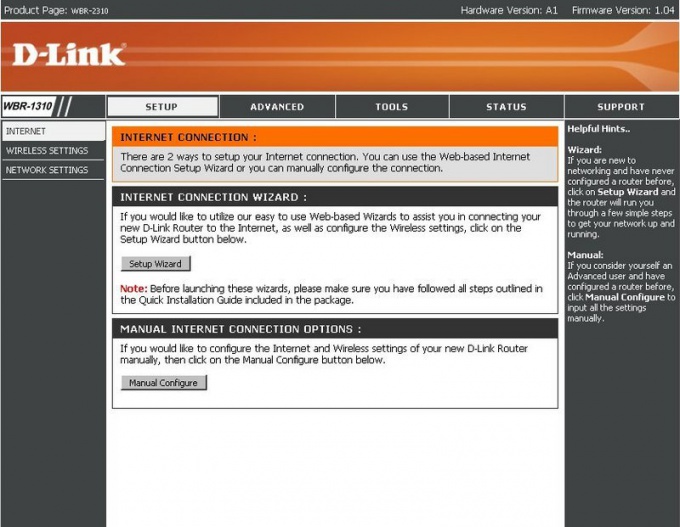
6
Подключите второй Wi-Fi маршрутизатор к первому таким образом, чтобы один конец сетевого кабеля был соединен с портом Internet второго маршрутизатора, а другой – с портом LAN первого.
7
Вернитесь к первому Wi-Fi маршрутизатору. Откройте меню настройки беспроводной сети (Wireless Internet Setup). Создайте точку доступа и назовите ее, скажем, home_Wi-Fi_1. Установите пароль. Выберите тип радиосигнала 802.11b/g/n(mixed), а тип безопасности – WPA-PSK/WPA2-PSK(mixed). Если у вас нет возможности включить именно такие параметры, то выберите по одному из представленных.
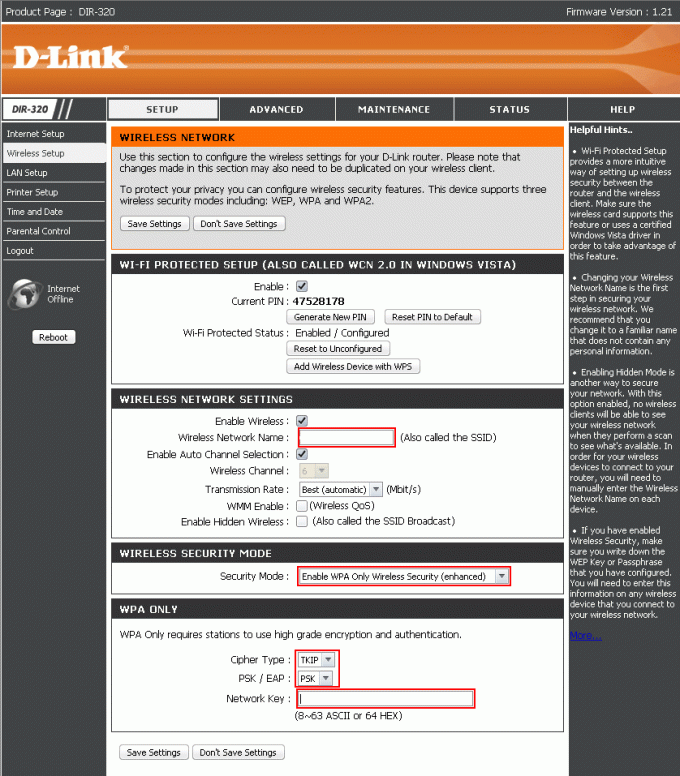
8
Откройте аналогичные настройки второго маршрутизатора. Назовите сеть home_Wi-Fi_2. Укажите такие же параметры сети, как в предыдущем шаге. Перезагрузите оба Wi-Fi маршрутизатора. Теперь ноутбук или КПК, подключенные к любой из этих точек доступа, будут иметь доступ в интернет.